Scanning med foretrukne indstillinger
Du kan scanne med dine foretrukne, mest brugte indstillinger ved at gemme dem på forhånd.
 Bemærk
Bemærk
- Du kan gemme dine vurderingsindstillinger i den viste dialogboks ved at klikke på Indstil. (Settings). Du kan få flere oplysninger ved at klikke på Startside for at vende tilbage til den første side i Online vejledning for din model og søge efter "Dialogboksen Indstillinger (Brugerdefineret scanning)".
-
Placer emnet på pladen eller ADF (automatisk dokumentføder).
-
Klik på Scan fra skærmbilledet Vejledningsmenu (Guide Menu).
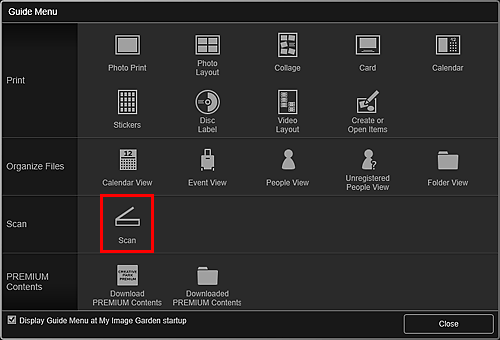
Visningen skifter til Scan.
 Bemærk
Bemærk- Hvis du klikker på Scan fra menuen Global på Hovedskærm, skifter visningen til Scan.
-
Klik på Brugerdef. (Custom).
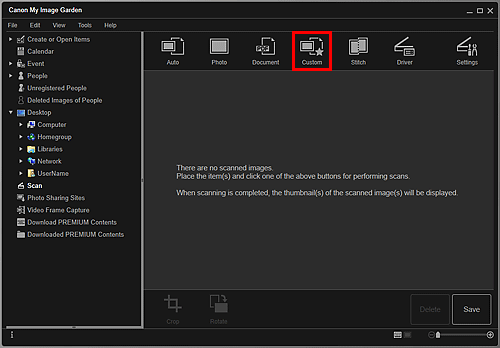
Scanningen startes.
 Bemærk
Bemærk- Klik på Annuller (Cancel) for at annullere scanningen.
Når scanningen er fuldført, vises det scannede billede som en miniature.
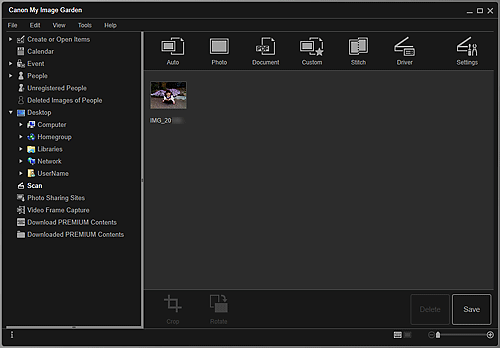
 Bemærk
Bemærk- Du kan rotere det valgte billeder 90 grader med uret, hver gang du klikker på Roter (Rotate).
-
Du kan beskære billeder.
-
Klik på Gem (Save) for at gemme roterede eller beskårne, scannede billeder.
- Du kan angive det sted, hvor scannede billeder skal gemmes, i fanen Avancerede indstillinger (Advanced Settings) i dialogboksen Indstillinger (Preferences), som vises, når du vælger Indstillinger... (Preferences...) i menuen Funktioner (Tools). Se Fanen Avancerede indstillinger" for at få yderligere oplysninger om indstillingsproceduren.
 Bemærk
Bemærk
- Du kan også udskrive scannede billeder. Højreklik på en miniature, og vælg Udskriv... (Print...) i den viste menu for at få vist dialogboksen Udskriftsindstillinger. Vælg den printer og det papir, der skal bruges, og klik derefter på Udskriv (Print).

